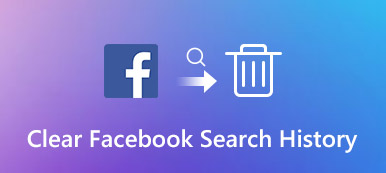Recentemente, algumas pessoas reclamaram que o Internet Explorer era mais lento e mais lento. Isso significa que você acumulou muita história. Em outra palavra, todos os sites, páginas e cookies que você navegou serão armazenados na pasta do histórico. Eles serão carregados automaticamente quando você abrir o Internet Explorer na próxima vez.

De acordo com nossa pesquisa, as pessoas se sentem difíceis de ver ou limpar o histórico no Internet Explorerporque a Microsoft redesenhou o layout do Internet Explorer. Neste tutorial, mostraremos como gerenciar seu histórico de navegação em várias versões do Internet Explorer.
- Parte 1: Como você vê o histórico no Internet Explorer?
- Parte 2: Como excluir seu histórico de navegação no Internet Explorer
- Parte 3: Como excluir o histórico do IE no Mac com rapidez e segurança
- Parte 4: FAQs do histórico de navegação no Internet Explorer
Parte 1. Como você vê o histórico no Internet Explorer?
No Windows 10, o Microsoft Edge é o navegador padrão, que é o sucessor do Internet Explorer. Os métodos para visualizar o histórico no Internet Explorer e no Microsoft Edge são um pouco diferentes.
Como visualizar o histórico no Microsoft Edge
Método 1:
Abra uma janela Microsoft Edge e pressione os botões Ctrl + H para abrir o menu de histórico.
Método 2:
Clique no botão Hub no canto superior direito da janela do navegador Microsoft Edge. Em seguida, clique no botão Histórico para abrir o menu de histórico.
Agora, você pode ver as páginas que acessou no seu navegador.

Como visualizar o histórico no Internet Explorer 10 / 9 / 8 / 7
Passo 1: Abra uma janela do Internet Explorer e clique em Ferramentas no canto superior direito. Em seguida, escolha Opções da Internet na lista suspensa.
Passo 2: Vá para a guia Geral e clique no botão Configurações na seção Histórico de navegação.
Passo 3: Em seguida, pressione o botão Exibir arquivos na guia Temporary Internet Files para abrir a pasta do histórico. Aqui você pode ver todo o histórico no Internet Explorer.

Como visualizar o histórico no Internet Explorer 6 e anterior
Passo 1: Inicie uma janela 6 do Internet Explorer e clique no menu Ferramentas na parte superior da janela.
Passo 2: Vá para Opções da Internet -> Configurações e clique no botão Exibir Arquivos para exibir todo o histórico de navegação.
Parte 2. Como excluir seu histórico de navegação no Internet Explorer
Aparentemente, os métodos para exibir o histórico de navegação em várias versões do Internet Explorer são diferentes, assim como os métodos de limpeza de histórico no Internet Explorer.
Como limpar o histórico do Internet Explorer no Microsoft Edge
Passo 1: Vá para o menu de histórico e clique em Limpar todo o histórico.
Passo 2: Marque a caixa de seleção ao lado de cada tipo de dados que deseja limpar, como histórico de navegação.
Passo 3: Pressione Mostrar mais para opções adicionais para exibir outras opções.
Passo 4: Após selecionar todos os tipos de dados desejados, clique no botão Limpar para limpar o histórico do Internet Explorer.
Passo 5: Para excluir automaticamente o histórico de navegação, ative Sempre limpar isso quando eu fechar o navegador. Em seguida, clique no botão Hub para confirmar.

Como excluir o histórico no Internet Explorer 7 e acima
Passo 1: Em uma janela do navegador Internet Explorer, pressione os botões Ctrl + Shift + Del para abrir a janela clara do histórico do Internet Explorer.
Passo 2: Marque as caixas ao lado do histórico de navegação e outros tipos de dados desejados e, em seguida, clique no botão Excluir.

Como excluir o histórico no Internet Explorer 6 / 5
Passo 1: Siga as etapas de visualização do histórico no Internet Explorer 6 até chegar ao menu suspenso.
Passo 2: Selecione Opções da Internet e clique no botão Limpar histórico do navegador.
Passo 3: Em seguida, pressione o botão Excluir arquivos e, em seguida, OK para confirmá-lo.
No Internet Explorer 4, você pode clicar no botão Histórico e clicar em Limpar histórico da Internet para excluir o histórico de navegação diretamente.
Se você estiver usando o iPhone, basta ir para história clara no iPhone Aqui.
Parte 3. Como excluir o histórico do IE no Mac com rapidez e segurança
Se você usa o IE em uma máquina Mac, sugerimos que você use Apeaksoft Mac Cleaner para limpar o histórico do Internet Explorer.
- Remova o histórico de navegação, arquivos indesejados, dados de cache e muito mais em um clique.
- Livrar-se de arquivos duplicados, arquivos grandes ou antigos rapidamente.
- Verifique a CPU, a memória e o disco do Mac gratuitamente.
- Acelere o seu computador Mac e melhore o desempenho.
Como limpar o histórico do Internet Explorer com o Mac Cleaner
Passo 1: Obtenha o melhor aplicativo de limpeza do histórico do IE
Mac Cleaner é gratuito para baixar e usar. Quando precisar limpar o histórico do IE, você pode executá-lo em seu computador Mac após a instalação e verificar o status de Memória e Disco na interface inicial. Isso lhe dirá quanto espaço ainda resta no seu computador.

Passo 2: Visualizar arquivos históricos antes de excluir
Existem várias maneiras de encontrar os arquivos de histórico indesejados na barra lateral esquerda, como Arquivos Indesejados, Arquivos Grandes e Antigos, Localizador de Duplicados, etc. Para limpar o histórico do IE, sugerimos que você vá para a guia Arquivos Indesejados ou Arquivos Grandes e Antigos aba. Depois de clicar no botão Verificar, o limpador começará a procurar os arquivos desnecessários.
Para encontrar mais arquivos, você pode pressionar o botão Reex. Após a varredura padrão para executar uma varredura profunda.

Passo 3: Limpar o histórico no IE simplesmente
Quando a digitalização estiver concluída, navegue pelos arquivos do histórico por tamanho, hora ou nome do arquivo. Em seguida, selecione os arquivos de histórico indesejados e clique no botão Limpar. Em seguida, você será solicitado a confirmar que deseja excluir os arquivos selecionados. Aperte o botão Confirmar e o Mac Cleaner fará o resto.

Parte 4: FAQs do histórico de navegação no Internet Explorer
É bom limpar o histórico de navegação?
Limpar seu histórico de navegação, descontos ou cookies é sempre uma boa ideia, o que pode proteger sua privacidade e fazer seu navegador funcionar melhor.
Com que frequência devo limpar meu histórico de navegação?
Se você deseja tornar sua privacidade segura, você pode excluir o histórico de navegação após cada sessão.
Excluir o histórico de navegação torna seu computador mais rápido?
Excluir arquivos temporários, como histórico da Internet, cookies e caches, vai liberar espaço no disco rígido e tornar o computador mais rápido.
Conclusão
Nós falamos sobre como limpar o histórico no Internet Explorer. Como as pessoas confiam cada vez mais na internet para concluir várias tarefas, os navegadores da web se tornaram a ferramenta mais ocupada em nosso computador. Além disso, gerenciar e excluir o histórico de navegação se torna uma habilidade importante para liberar espaço em disco, bem como manter seu histórico de navegação privado. Considerando o processo para visualizar e limpar o histórico em novas versões do IE é um pouco diferente com as versões antigas, nós compartilhamos o how-to separadamente.
Por outro lado, algumas pessoas preferem usar o IE ou Microsoft Edge no computador Mac. No entanto, é difícil gerenciar o histórico de navegação. É por isso que compartilhamos o Apeaksoft Mac Cleaner. É um aplicativo de limpeza tudo em um para os proprietários de computadores Mac. As pessoas podem desfrutar de várias maneiras de visualizar e limpar o histórico do IE em máquinas Mac no Mac Cleaner.